Sülearvuti klaviatuur ei tööta põhjused ja võimalused lahendada

- 4773
- 759
- David Willms
Mitte ühtegi kasutajat ei kindlustata arvutiklaviatuuri jaotusest. Probleem näib sülearvuti osas eriti globaalne, kuna sisendseadme muutmine pole sel juhul nii lihtne kui PC puhul. Klaviatuuri tõrke võib põhjustada riist- või tarkvara olemuse erinevad põhjused ja kui lagunemisele eelnes mõni sündmus, siis voolasite midagi sülearvutile, on probleemi allikas ilmne, kuid enamasti sagedamini Kasutaja peab ainult arvama, mis oleks võinud esile kutsuda ja kuidas sellega võidelda. Kaalume häda peamisi põhjuseid ja ütleme teile, mida teha, kui teie sülearvuti klaviatuur järsku lakkab.

Riistvaraprobleemid
Kui klaviatuur on lakanud teie sülearvutil töötamist, ärge kiirustage spetsialistide teenuse teenusega ühendust võtma. Ehkki talitlushäirete allikas võib olla riistvara põhjused, saate mõnel juhul ülesandega ise hakkama ilma spetsialiseeritud seadmete kasutamiseta. Enne nimetatud lahendusmeetoditele jätkamist tasub alustada kõige ilmsema ja primitiivsemaga, nimelt kontrollida jõudu, kõrvaldada kahjustuste fakt ja tuvastada probleemi ulatus. Näiteks kui ainult osa nuppudest ei tööta, on väikeste osakeste, puru või voolavate vedelike võtme tõttu suur tõenäosus halva kontakti tõenäosus - see probleem lahendatakse nende puhastamise teel ja passiivne digitaalne plokk on pööratud NUM Lock -klahvi kasutamisel.
Veel üks lihtne ja universaalne lahendus, mis säästab palju vigu ja ebaõnnestumisi, on seadme uuesti laadimine. Kui uurisite sülearvutit ja proovisite neid lihtsamaid toiminguid, puudub see mõju, mille edasi liigume.
Eemaldage sülearvuti aku
Ehkki esmalt pilguga sülearvuti täielikult de -energiseerimine ja seda peetakse absurdseks, aitab see sageli tõrkeid kõrvaldada.

Täielik toitekatkestus hõlmab seadme aku ekstraheerimist, mille jaoks peate seadme välja lülitama, kaane sulgema, see ümber lülitama ja kruvikeerajaga relvastatud, keerake tagakatte lahti. Eemaldage ja kontrollige aku. Kui see paistes, on ohtlik jätta see juhtumi sisse, kuid kui kõik on korras, tagastame elemendi samasse kohta.
Rongi kontrollimine
Arenenud kasutaja saab veelgi kaugemale minna ja sülearvuti keha osa lahti võtta, et teada saada rikke põhjus. Sageli saab süüdlasest rong, mis ühendab klaviatuuri emaga. Sõltuvalt sülearvuti mudelist on olemas lahtivõtlikud nüansid, seetõttu soovitame teil uurida asjakohaseid juhiseid.

Peate sülearvuti kokku panema vastupidises järjekorras, nii et parem on kaamerast protsess eemaldada, nii et töö lõpuks on kõik konstruktsioonielemendid selle asemel muutunud ja lisateavet pole. Varem de -aiendame seadme, mille järel saate kruvikeeraja abil lahti minna. Tõstes ülemise osa klaviatuuriga, kontrollige rongiühenduse kvaliteeti - see võib ühenduse katkestada, mille tulemusel pole vastust. Lülitage rong välja, tõmmates riivi, kontrollige seda oksiide või kahjustusi. Kui element on korras, on mikrokontrolleris probleem tõenäosus.
Programmi taseme põhjused
Olukorraga, kus sisendseade lakkab sülearvutis töötamast, seisavad silmitsi erinevate kaubamärkide seadmete omanikud - probleem võib ilmneda Lenovo, Samsung, HP, Acer, Sony Vaio sülearvuti kohta. Installitud süsteemist ei sõltu (ülaltoodud juhised on Windows OS -i jaoks olulised) ja sõltuvalt probleemi allikast kasutatakse ühte või teist lahendusmeetodit, kuid kuna enamasti pole provotseeriv tegur ilmne, tõenäoliselt see tõenäoliselt tuleb lahenduse otsimiseks sorteerida. Mõelge, miks juhtub, et klaviatuur ei tööta sülearvutiga, ja analüüsige ka tõhusaid meetodeid, mis sobivad olukordades tarkvara põhjustega, ja neid kasutatakse Lenovo, Samsungi, ASUS ja muude mudelite probleemi kõrvaldamiseks.
Sülearvuti toiteseade
Kui probleem on oma olemuselt episoodiline ja pärast täielikku väljalülitamist täheldatakse klaviatuuri valet toimimist ning pärast süsteemi taaskäivitamist on juba sisse lülitatud, tasub proovida kiiret starti välja lülitada, mille jaoks me läheme võimule TUNNUSTAMISED:
- Kontekstuaalsest menüüst, alustades, valige üksus "Toitehaldushaldus" (sama akna avamiseks alternatiivne võimalus hõlmab juhtpaneeli - seadmete ja heli - toiteallika minekut).
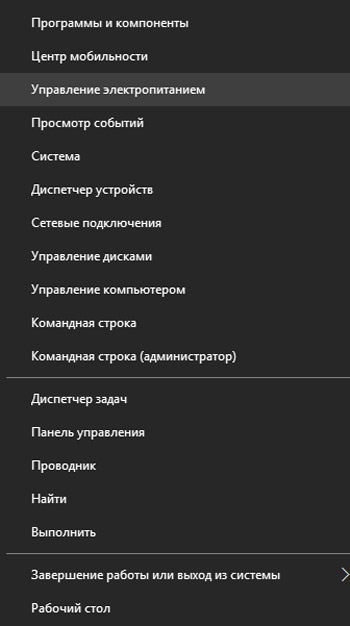
- Klõpsake akna vasakul küljel nuppu "Toitenuppude toiming". Siin valime „nüüd ligipääsmatute parameetrite muutmine” ja eemaldame märgi suvandist „Lülitage kiirkäik sisse”.
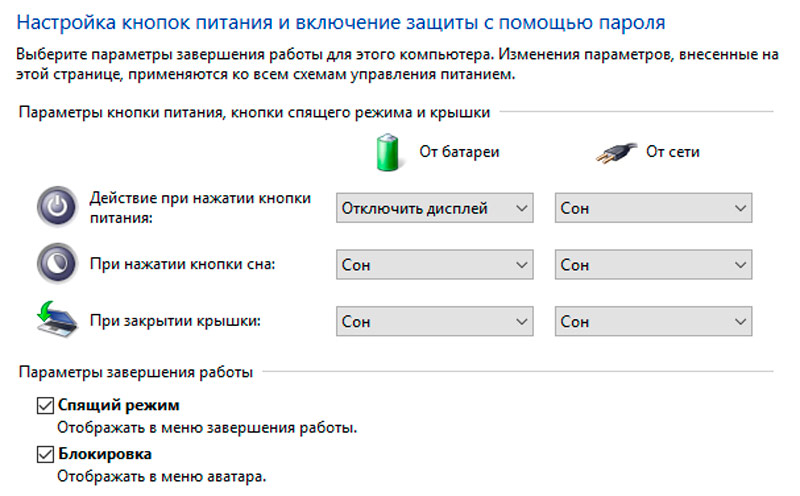
- Salvestame sätted ja taaskäivitage.
Uue ülesande loomine ja CTFMoni lisamine.Exe automaatne laadimine
Kui klaviatuur ei prindi sülearvutile, keeldudes konto sissepääsu juures töötamisest, otsinguribal või rakendustes tekstikomplekti, töötades samal ajal BIOS -is ja Windowsis, näiteks tekstiredaktorites, võib CTFMoni protsess võib toimige talitlushäirete talitlushäiretena.exe, mis ei alga OS -ist.
Saate protsessi sunniviisiliselt käivitada ülesande dispetšeris (avame teenuse, valides vastava üksuse kontekstimenüü algusest). Otsime protsessides CTF -laadurit ja kui seda ei leitud tähelepanuta jäetud loendist, võite uue ülesande käsitsi käivitada menüü „File” kaudu. Aknas "Ülesande loomine" tutvustame real "Avatud:" Ctfmon.Exe Ja klõpsake nuppu "OK".
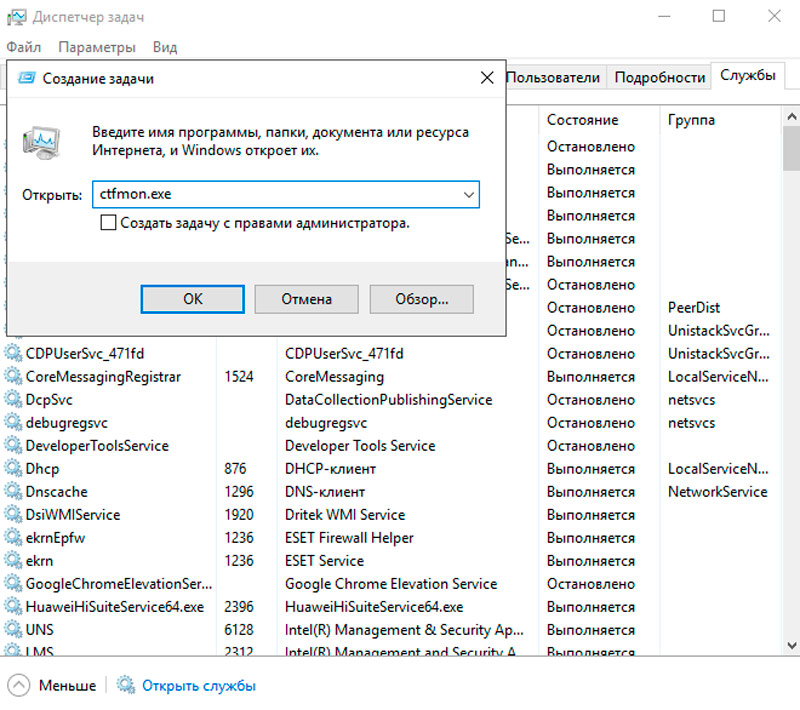
Kui meetod aitas, sai mittetöötava klaviatuuri probleemi põhjus tõepoolest lõpetamata CTFMON.Exe. Mõelgem nüüd, kuidas seda bussi koormasse lisada:
- Me läheme registriredaktorisse (näiteks kasutades konsooli „Käivita” (Win+R või valige Kontekstimenüüst Start) ja käsk Regedit).
- Registris jälgime seda, kuidas hkey_local_machine - tarkvara - Microsoft - Windows - CurrentVersion - Run.
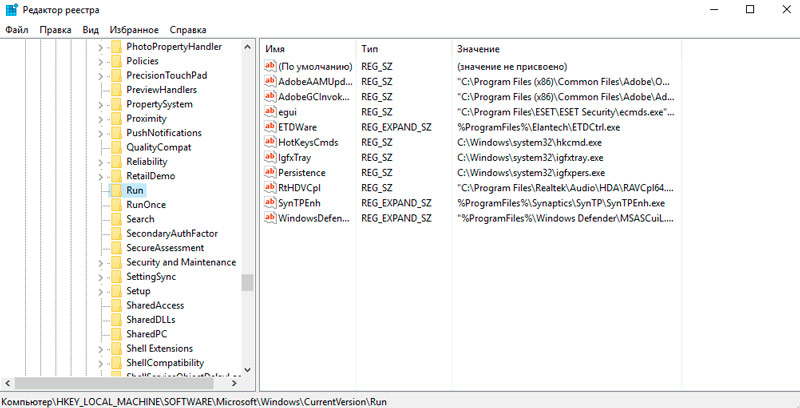
- Klõpsake vabas piirkonnas PKM -i ja valige "Loo" - "Stibe parameeter".
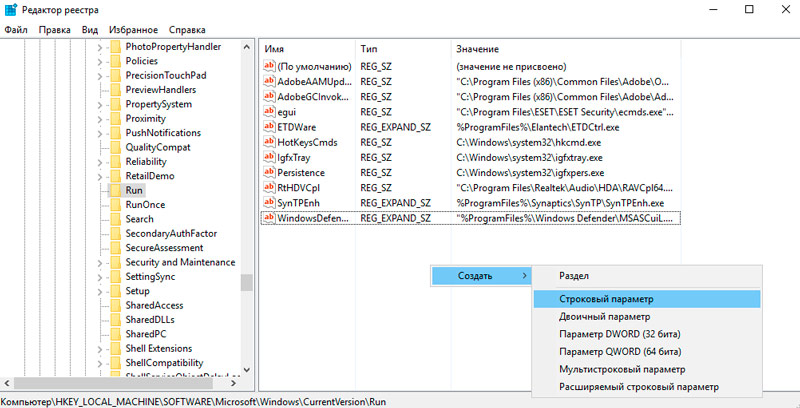
- Seadsime talle nime "CTFMON" ja tähendus "C: \ Windows \ System32 \ ctfmon.exe "(väärtuse seadmiseks avage atribuudid, klõpsates topeltklõpsuga parameetril).
- Laadige seade uuesti.
Lisaks saate kontrollida ülesande kättesaadavust probleemiplaneerija, mille jaoks sellised sammud teostame:
- Kontekstimenüü algusest (klõpsake nuppu PKM) Valige "arvutihaldus".
- "Ülesande planeerija" valimine.
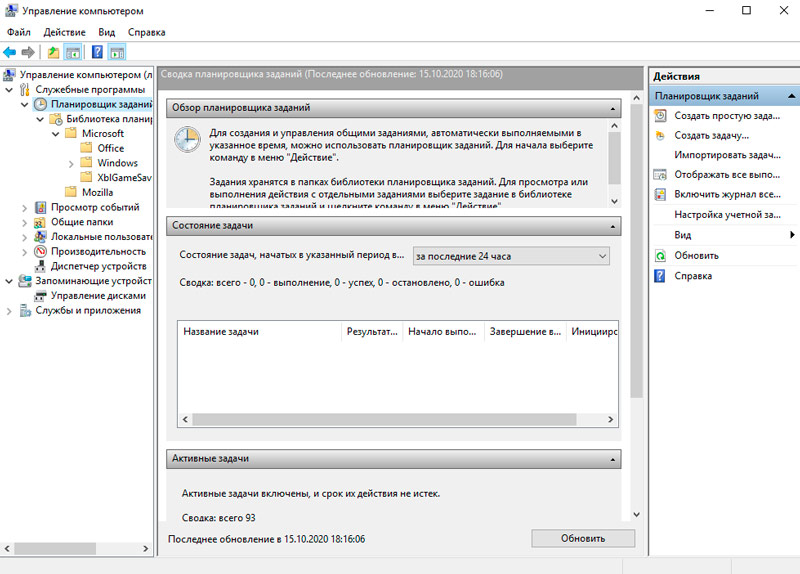
- Järgmisena minge mööda filiaali "Planeerija raamatukogu" - "Microsoft" - "Windows" - "TextServiceesFramework". Siin näeme, kas MSCTFMonitor töötab.
- Kui see ei tööta, vajutage PKM -i ja lülitage ülesanne kontekstimenüüst sisse.
- Taaskäivitame ja kontrollime, sümbolid hakati trükitama, reageerides klahvivajutustele või mitte.
Kontrollige pahatahtlikku
Viirused on üsna levinud põhjus sülearvutite mittetöötava klaviatuuri või muude OS -i versioonidega, seega tuleks järgmiste toimingute eesmärk olla süsteemi pahatahtlike ja ebasoovitavate programmide kontrollimine ja puhastamine. Võite kasutada nii installitud viirusetõrjet kui ka spetsiaalseid utiliite, käivitades arvuti täieliku skaneerimise (näiteks kasutades MalwareBytes, DR.Veeb cureit).
Süsteemi prügi puhastamine ja registri puhastamine
Süsteemis prügifailide arvukate kogunemiste tõttu võib klaviatuur lõpetada ka klahvivajutustele reageerimise.
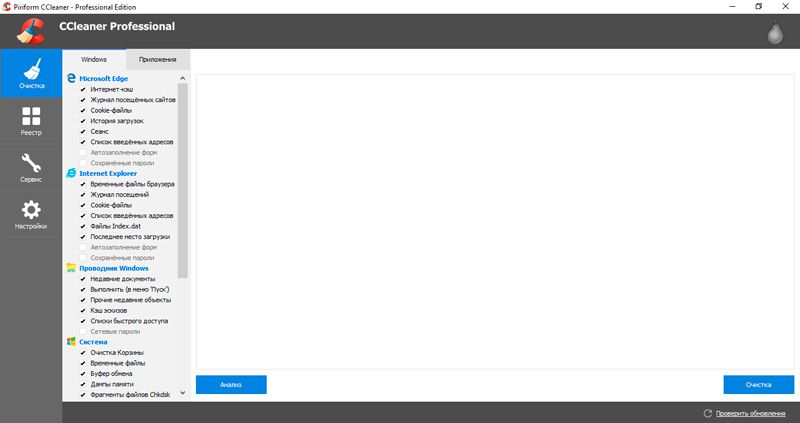
Igasuguste prügi puhastamine, tarkvarajäägid, vanad, ekslikud registri ja muude ebavajalike failide segaduse failid naasevad süsteemi normaalse funktsioneerimise juurde. Sel eesmärgil võite kasutada näiteks Wedgersi, hea puhastusriist on CCleaner.
Kontrollige Klavici kuradi režiimi
Nuppude reageerimise puudumise põhjuseks vajutamisele võib olla ka võtmete aktiveeritud võti. Seda saab kontrollida järgmiselt:
- Me läheme saidile "Parameetrid" (menüüst Start) - "Spetsiaalsed võimalused" - "klaviatuur".
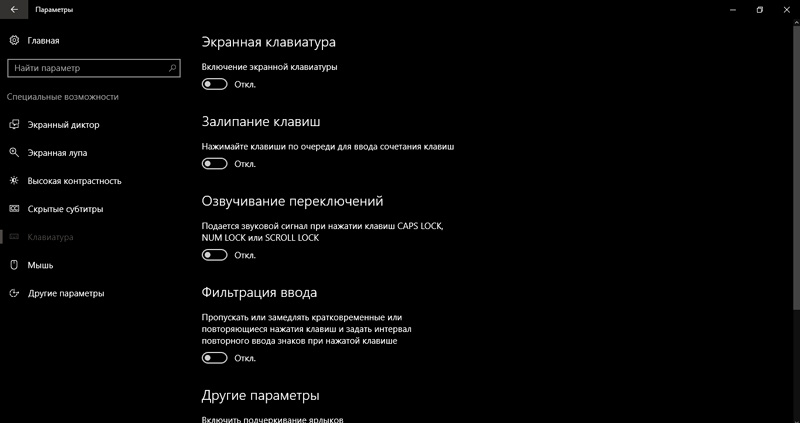
- Kui liugur on toiteasendis, lülitage variant välja.
Võite ka juhtpaneeli kaudu klahvide klahvi välja lülitada (jaotis "Spetsiaalsed võimalused" - "Spetsiaalsete võimaluste keskus" - "Klaviatuuriga töötamise kergendus"). Siin saate valiku välja lülitada ja konfigureerida nii, et kleepumist ei aktiveeriks klahvide kombinatsioon, et vältida tulevikus juhuslikku sisselülitamist.
Windowsi uuendus
Sageli on sülearvuti klaviatuuril enam Windows 10 värskenduseks saamine. Kui talitlushäirele eelnes järgmise Windowsi värskenduse installimine, saab selle kustutada, mille jaoks süsteemi sätted valime jaotise "Värskendus ja ohutus", seejärel "Kuva ajakirja värskenduste ajakiri". Siin saate vaadata installitud värskendusi, mis kutsus esile klaviatuuri tõrke ja eemaldasid valitud. Pärast taaskäivitamist kontrollige tööd.
Klaviatuuri draiveritega seotud probleemid
Tõhus viis probleemi lahendamiseks olukorras mittetöötava klaviatuuriga või üksikute võtmete reageerimise puudumine on draiveri värskendamine, kuna sageli on põhjus selles. Niisiis, saate tarkvara värskendada, tehes järgmisi toiminguid:
- Me läheme "seadmehaldurisse" (minge kontekstimenüüst Start).
- Vajutage jaotises "Klaviatuur" juurdepääsetava klaviatuuri PKM -i ja valige kontekstimenüüst "Värskendage draiverit".
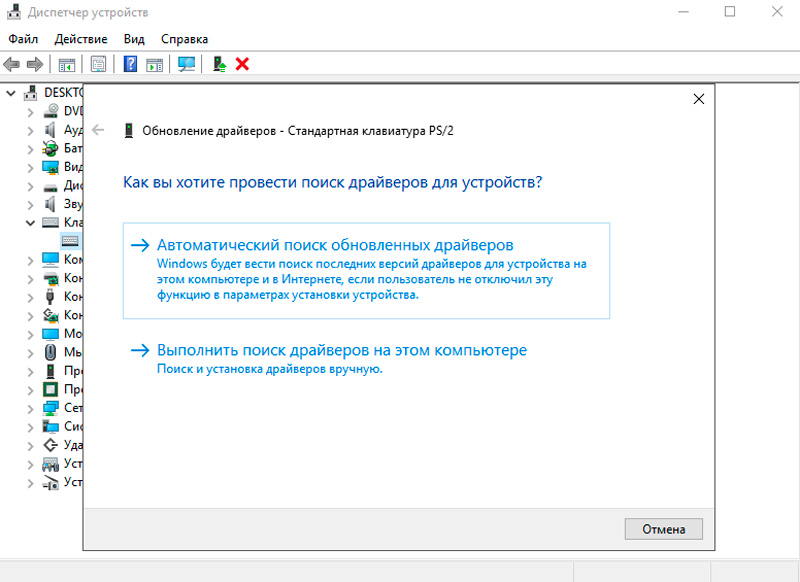
- Otsime autojuhte automaatselt, vajutades vastavas punktis.
Lahenduse alternatiivne lahendus hõlmab draiverite eemaldamist (valige suvand "Kustuta seade"). Samal ajal installib pärast Windowsi sülearvuti taaskäivitamist sobivad draiverid uuesti.
Saate värskendada käsitsi tootja veebisaidil vastavas jaotises. Õige tarkvara installimiseks peate sisestama need seadmed (mudel, seerianumber).
Nüüd teate, mida teha, kui klaviatuur on lakanud sülearvutil töötamist, kuid kui ükski viis ei aidanud, peate teenuse poole pöörduma. Kui see on riistvara talitlushäirete küsimus, võib olla vajalik spetsiaalsed seadmed, samuti asjakohased teadmised ja oskused.
Kuidas klaviatuuri asendada - ajutine lahendus
Järgmisi valikuid saab kasutada loodusliku klaviatuuri ajutise asendajana:
- Virtuaalne klaviatuur.
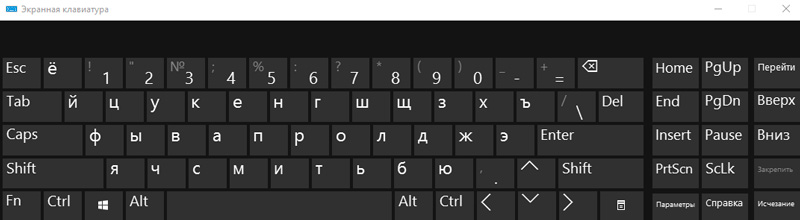
- USB -ga ühendatud arvuti klaviatuur.

Ekraani klaviatuuri käivitamiseks Windowsis otsinguribal saate valida vastava päringu või minna sätetesse "Spetsiaalsed võimalused" - "Klaviatuur" - "Ekraani klaviatuur" (saate võimaluse ka juhtpaneeli kaudu lubada). Vajadusel, sagedane juurdepääs sisendriistale, saate selle parandada ülesandepaneelil.
Kui teil on klaviatuuriga palju töötada, siis see lahendusmeetod, ehkki ajutine, ei sobi. Sel juhul on parim võimalus täielikuks suhtlemiseks USB kaudu ühendatud välise klaviatuuri kasutamine. Seadme draiver installitakse tavaliselt automaatselt, kuid kui seda ei juhtu, installime selle käsitsi.
Nagu näete, on probleemil palju põhjuseid ja seetõttu võib lahendus olla kõige ootamatum. Kas üks ülaltoodud viisid rikke kõrvaldamiseks aitas teid? Räägi meile sellest kommentaarides.

